Kuidas parandada Overwatch 2 sihtimise ja sisendi viivitust?
Varia / / April 29, 2023
Overwatch 2 on lõpuks väljas, see on järg Overwatchile, mis ilmus juba 2016. aastal, ja see on futuristlik 5v5 meeskonnapõhine põnevusmäng. Selle töötas välja ja avaldas Blizzard Entertainment. Mäng on alates selle ilmumisest 4. oktoobril palju edu saavutanud, mängijad on seda mängu väga nautinud. Mõned mängijad seisavad silmitsi probleemidega, mis seisavad silmitsi Overwatch 2 eesmärgi viivitustega või on näha tohutut sisendi viivitust või viivitust. Selles juhendis püüame selle probleemi lahendada, soovitades mängijatele selle probleemi lahendamiseks erinevaid meetodeid.
Oleme viimase nädala jooksul saanud palju teateid, kus mängijad tunnevad, et neil on liikumises viivitus, nad ei suuda hästi sihtida, mängijate sisestus on aeglane jne. Overwatch 1-l selliseid probleeme ei olnud, kuid tundub, et Overwatch 2-l on mõned seaded eelnevalt lubatud, mis põhjustavad neid eesmärgi ja sisendi viivitusega seotud probleeme.

Lehekülje sisu
-
Kuidas parandada Overwatch 2 sihtimise ja sisendi viivitust?
- 1. meetod: lubage seadetest ülitäpse hiire sisend
- 2. meetod: keelake seadetes dünaamiline renderdusskaala
- 3. meetod: keelake jaotises Seaded Vsynciga seotud sätted
- 4. meetod: keelake Windowsi sätetes kursori täpsus
- 5. meetod: keelake Vsync Nvidia juhtpaneelilt (ainult Nvidia GPU-d)
- 6. meetod: teavitage probleemist Overwatchi foorumites/toes
- Järeldus
Kuidas parandada Overwatch 2 sihtimise ja sisendi viivitust?
Esmalt vaatame läbi sätted, mis on mängus saadaval, ja liigume mõne Windowsi sätte juurde, mis võivad selle probleemi lahendada.
1. meetod: lubage seadetest ülitäpse hiire sisend
Esimene ja peamine parandus, mida soovitame mängijatel uurida, on mängu seadetes saadaval olev „Luba kõrgtäpne hiire sisend”. Selleks peavad mängijad järgima neid samme.
- Kui mäng on avatud, vajutage nuppu "ESC" nuppu klaviatuuril –> Vali "Valikud".

Reklaamid
- Suunduge poole Mängu seaded Vahekaart ekraani ülaosast.
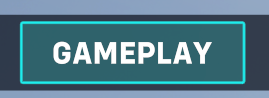
- Valige üldised seaded ekraani vasakust servast.

- Otsige vahekaarti Muu –> Lülitage sisseSuure täpsusega hiire sisend" valik.
2. meetod: keelake seadetes dünaamiline renderdusskaala
Teine meetod oleks dünaamilise renderdusskaala väljalülitamine seadetes. See suvand võimaldab mängul pakkuda ühtlast kaadrisagedust, mis võib selle eraldusvõimet vähendada, seega soovitame teil selle valiku välja lülitada. Selle väljalülitamiseks peavad mängijad järgima neid samme.
Loe ka: Overwatch 2 kangelase taseme loend
Reklaamid
- Mängus vajutage klaviatuuril Esc -> valige Valikud
- Seekord suunduge aadressile Video seaded Vahekaart ekraani ülaosast.

- Otsige jaotisest Video üles "Dünaamiline renderdusskaala" seadet ja lülitage see välja.
3. meetod: keelake jaotises Seaded Vsynciga seotud sätted
Meie kolmas süüdlane mänguseadetes võib olla Vsync. Vsync sunnib teie mängu kaadrisagedust monitori värskendussagedusele lukustama. Selle eesmärk on vältida selliseid probleeme nagu ekraani rebenemine jne. Selle väljalülitamiseks peavad mängijad järgima neid samme.
- Mängus vajutage klaviatuuril Esc -> valige Valikud
- Nüüd pöörduge poole Video seaded Vahekaart ekraani ülaosast.
- Otsige jaotisest Video üles "Vsync‘, ‘Kolmekordne puhverdus", ja"Puhverdamise vähendamine" seaded ja lülitage need kõik välja.

Reklaamid
- Kui Nvidia Reflex on saadaval, soovitame teil sujuvama kasutuskogemuse tagamiseks seada selle valikule On + Boost.
4. meetod: keelake Windowsi sätetes kursori täpsus
Paljud mängijad unustavad, et Pointer Precision suudab ka sellist tunnet tekitada. Selle keelamiseks peavad mängijad järgima neid samme. See töötab nii Windows 10/11 puhul.
- Teie akende otsinguribal. Otsige "Hiire sätted"
- Valige avanenud vahekaardil "Hiire lisaseaded".
- Liikuge ülevalt vahekaardile "Osuti valikud".
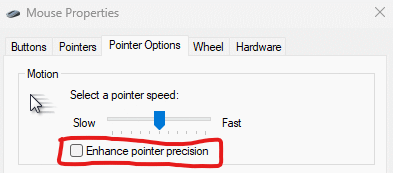
- Tühjendage märkeruut „Täiustage osuti täpsust”.
5. meetod: keelake Vsync Nvidia juhtpaneelilt (ainult Nvidia GPU-d)
Lõpuks, kui kõik ülaltoodud lahendused ei tööta, näib ainus lahendus Vsynci keelamine Nvidia juhtpaneelilt. Mängijad peavad järgima neid samme.
- Paremklõpsake töölaual ja valige Nvidia juhtpaneel.
- Valige vasakpoolses servas suvand "3D-sätete haldamine".
- Otsige vahekaardil Globaalsed sätted jaotist Vertical Sync –> Valige suvand Väljas.
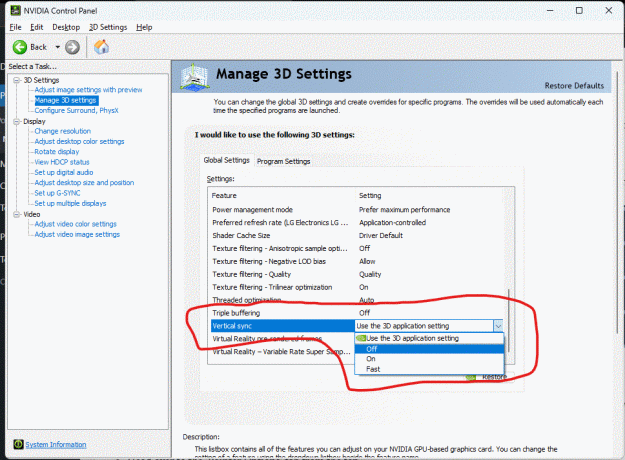
- Rakendage sätted ja sulgege juhtpaneel.
6. meetod: teavitage probleemist Overwatchi foorumites/toes
Kui kõik ülaltoodud meetodid ei aita. Soovitame teil probleemist teatada Overwatchi foorumitele või tugimeeskonnale. Mäng on äsja käivitatud ja sellel võib olla palju vigu. Võib kuluda paar värskendust, enne kui kõigi suuremate vigadega tegeletakse.
Reklaam
Loe ka: Parandus: Overwatch 2 jookseb arvutis käivitamisel pidevalt kokku
Soovitame teil kannatlikult oodata, kuni Blizzard Entertainment avaldab selliste probleemide lahendamiseks pidevaid värskendusi.
Järeldus
See viib meid Overwatch 2 eesmärgi ja sisendi viivituse parandamise juhendi lõppu. Pange tähele, et ülaltoodud meetodid peaksid kindlasti aitama teil seda probleemi lahendada, kuid kui ei, siis soovitame teil mäng uuesti installida ja vaadata, kas see aitab.

![Kuidas Galaxy M31 Prime juurida Magiski abil [TWRP pole vajalik]](/f/1da036e04d318b84a3f83cfe72db8bac.jpg?width=288&height=384)
![Kuidas sisestada taasterežiimi rakenduses Leagoo M9 Pro [Laos ja kohandatud]](/f/6b68d61d3caf46d1be3c9a229ef7cc91.jpg?width=288&height=384)
